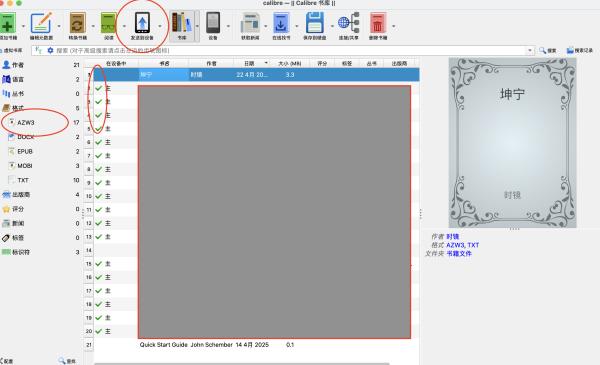calibre其实是非常简单且高效的软件,具体教程如下:
step1:首先需要从官网下载Calibre软件并安装,官网地址https://calibre-ebook.com/。
step2:准备好自己想要转换格式的书籍txt,我准备的是已在晋江全本购买的《坤宁》,转换仅做自用,侵权立即删除。
购买记录如图:
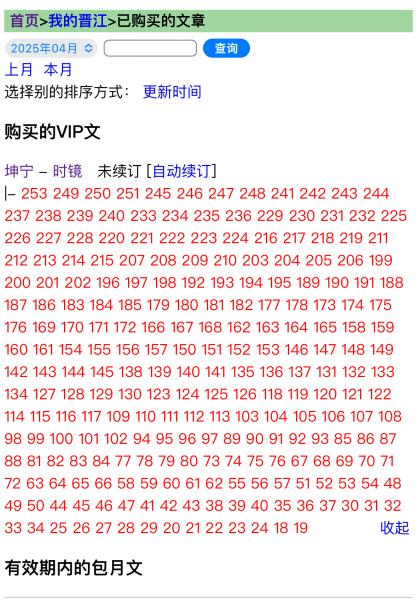
step3:打开calibre,点击左上角“添加书籍”将本地文件“坤宁.txt”添加之calibre中。
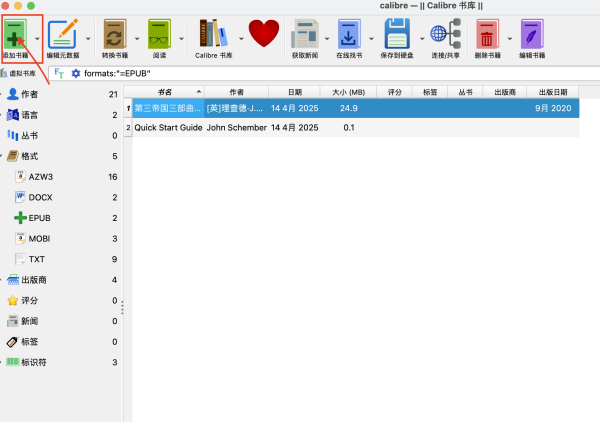
step4: 如果想为本书添加作者名字和封面,可以做这一步,否则可以忽略不做。
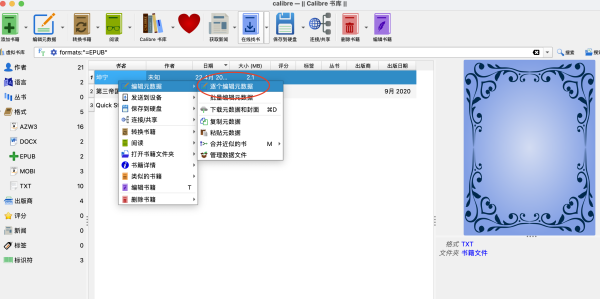
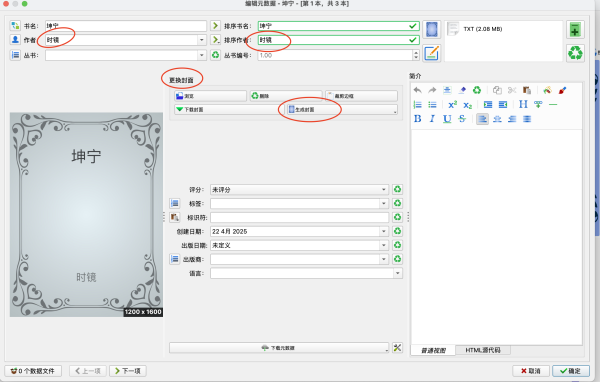
step5:开始转换,点击左上角转换书籍。
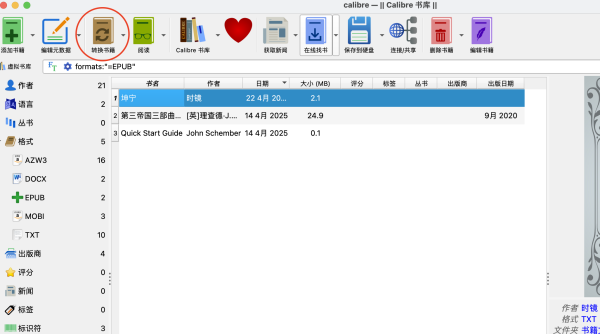
点击后会弹出新页面
在新页面中在右上角设置格式为azw3,然后更改两个设置,一是“界面外观”中的“布局”。
勾选删除段间空行、在段落间插入空白行后,将上方的“缩进宽度”和“行间距”分别调整为2.0em和1.0em,如图:
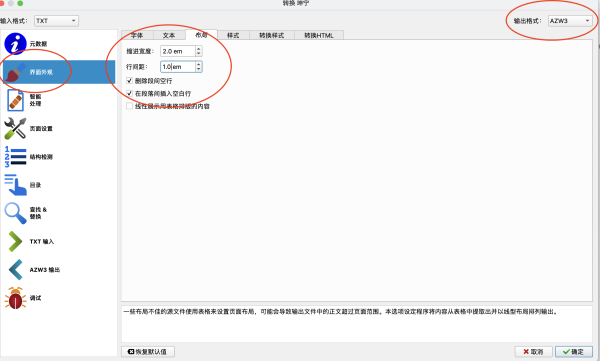
然后我们开始做目录,点击左侧的“结构检测”,输入指令://*[re:test(., "^\s*(简介|内容简介|序|楔子|尾声|后记|番外|=*[第卷][0123456789一二三四五六七八九十零〇百千两]*[卷回部章节])\s*([^课].*|)$", "i")]
<指令感谢小红书的杨花梅,这是她在小红书中分享的内容>
如图:
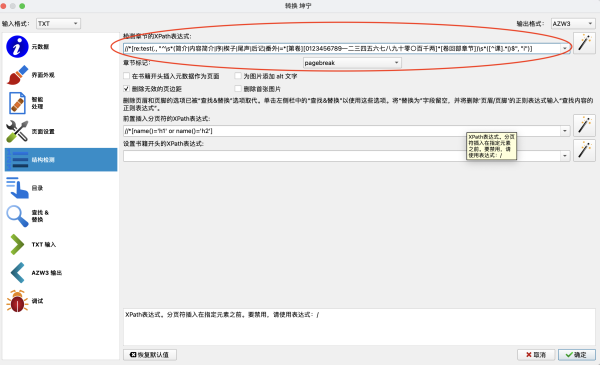
以上两个内容调整完后,点击右下角“确定”,calibre就会开始格式和目录的转换。
此时页面会回到calibre主页面,右下角会显示任务1,点击即可看到任务进程,如图:
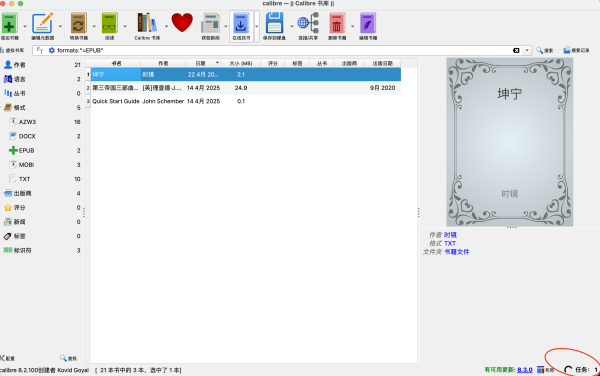
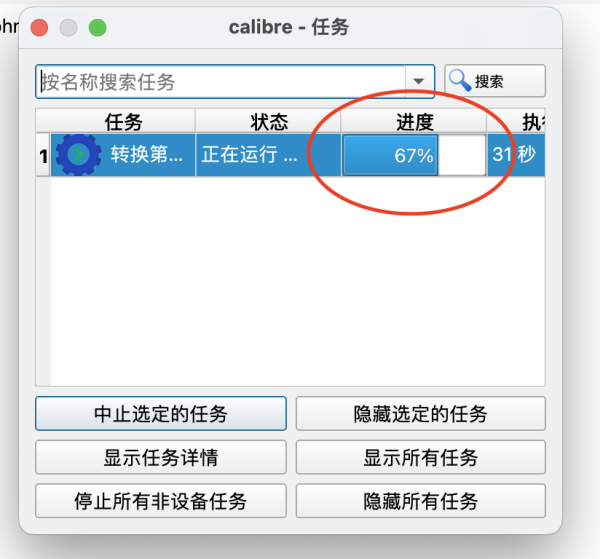
step6:等进度条到100%后,txt就转换好了,点击左侧azw3格式,可以看到这个格式下的所有书,双击书籍可以在电脑预览格式,如图可见这本已经成功做好了。
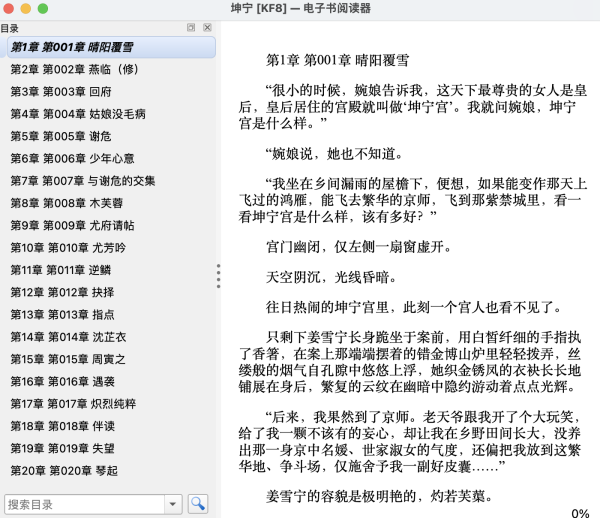
将kindle通过数据线连接电脑,calibre页面上方会出现“发送到设备”这个选项,在azw3格式下选中《坤宁》,点击发送到设备,出现绿色✔️时即完成发送。
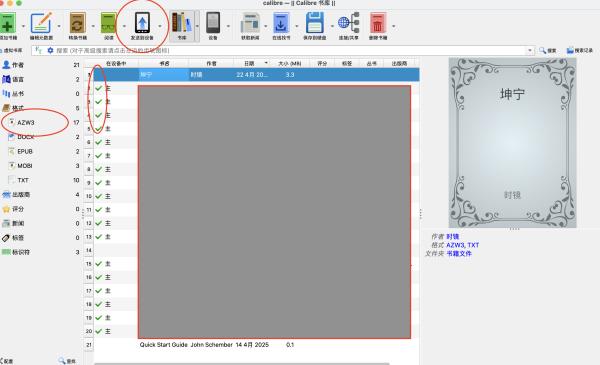
step1:首先需要从官网下载Calibre软件并安装,官网地址https://calibre-ebook.com/。
step2:准备好自己想要转换格式的书籍txt,我准备的是已在晋江全本购买的《坤宁》,转换仅做自用,侵权立即删除。
购买记录如图:
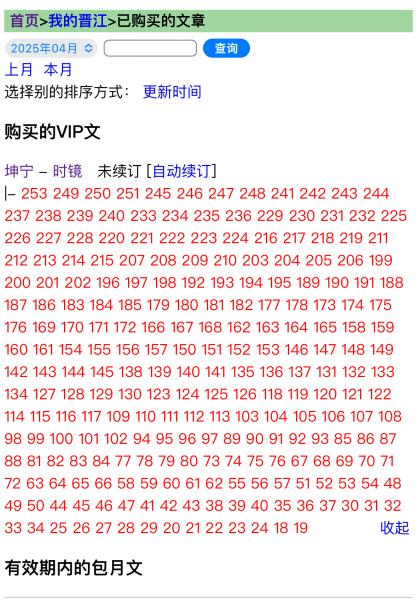
step3:打开calibre,点击左上角“添加书籍”将本地文件“坤宁.txt”添加之calibre中。
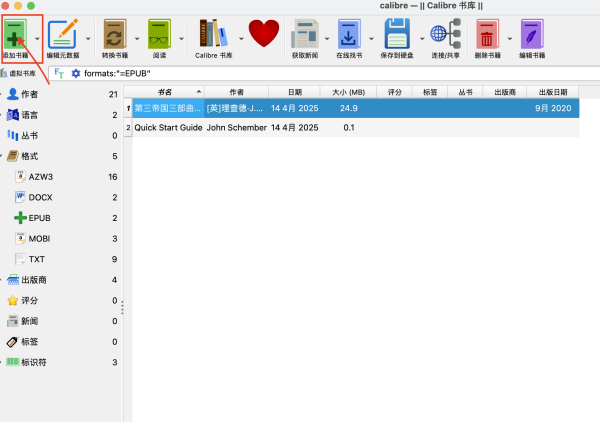
step4: 如果想为本书添加作者名字和封面,可以做这一步,否则可以忽略不做。
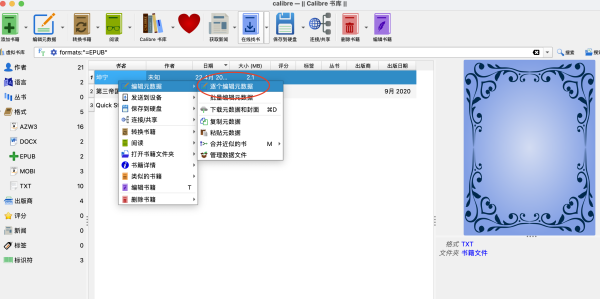
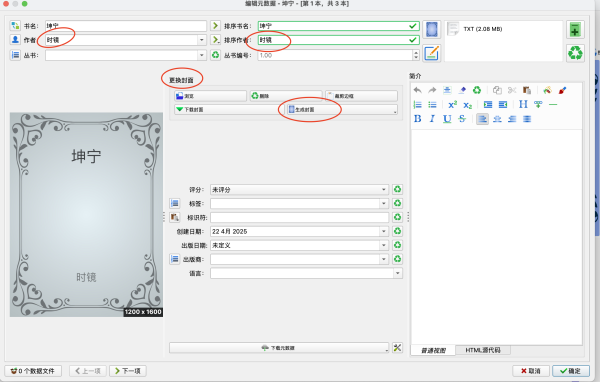
step5:开始转换,点击左上角转换书籍。
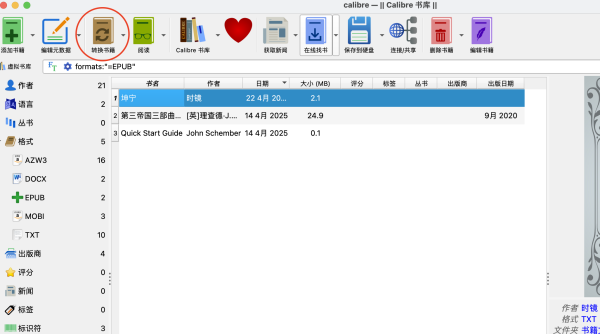
点击后会弹出新页面
在新页面中在右上角设置格式为azw3,然后更改两个设置,一是“界面外观”中的“布局”。
勾选删除段间空行、在段落间插入空白行后,将上方的“缩进宽度”和“行间距”分别调整为2.0em和1.0em,如图:
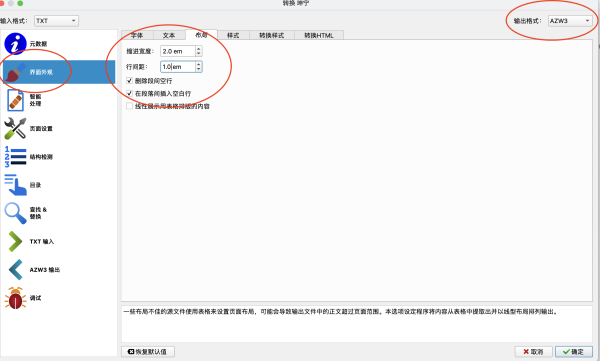
然后我们开始做目录,点击左侧的“结构检测”,输入指令://*[re:test(., "^\s*(简介|内容简介|序|楔子|尾声|后记|番外|=*[第卷][0123456789一二三四五六七八九十零〇百千两]*[卷回部章节])\s*([^课].*|)$", "i")]
<指令感谢小红书的杨花梅,这是她在小红书中分享的内容>
如图:
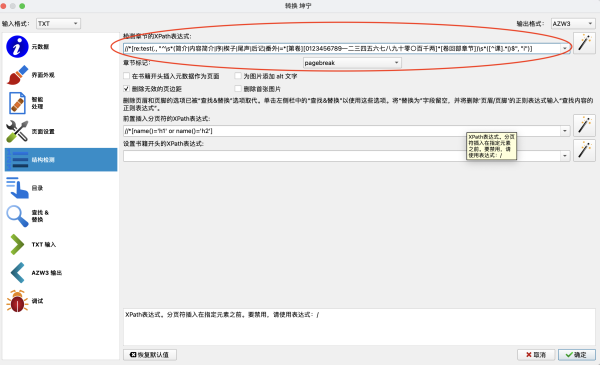
以上两个内容调整完后,点击右下角“确定”,calibre就会开始格式和目录的转换。
此时页面会回到calibre主页面,右下角会显示任务1,点击即可看到任务进程,如图:
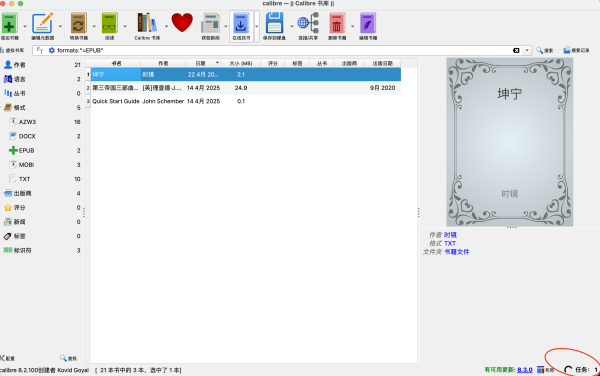
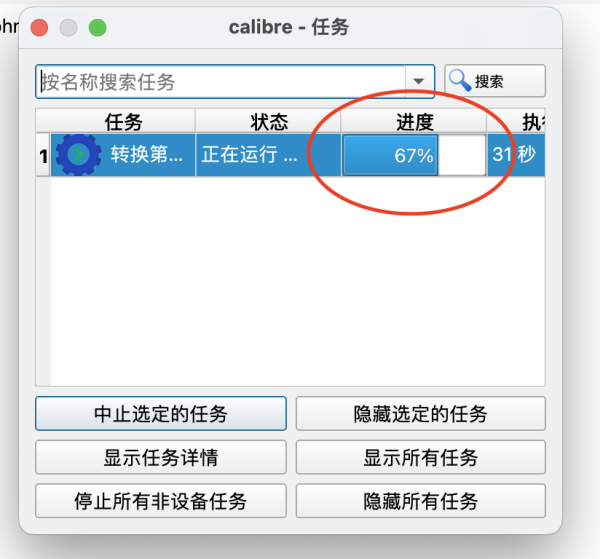
step6:等进度条到100%后,txt就转换好了,点击左侧azw3格式,可以看到这个格式下的所有书,双击书籍可以在电脑预览格式,如图可见这本已经成功做好了。
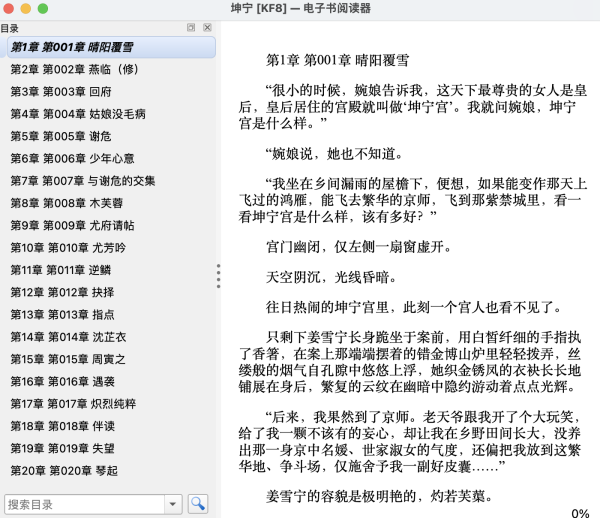
将kindle通过数据线连接电脑,calibre页面上方会出现“发送到设备”这个选项,在azw3格式下选中《坤宁》,点击发送到设备,出现绿色✔️时即完成发送。